GIMP 教程:如何在 GIMP 中創建曲線文本
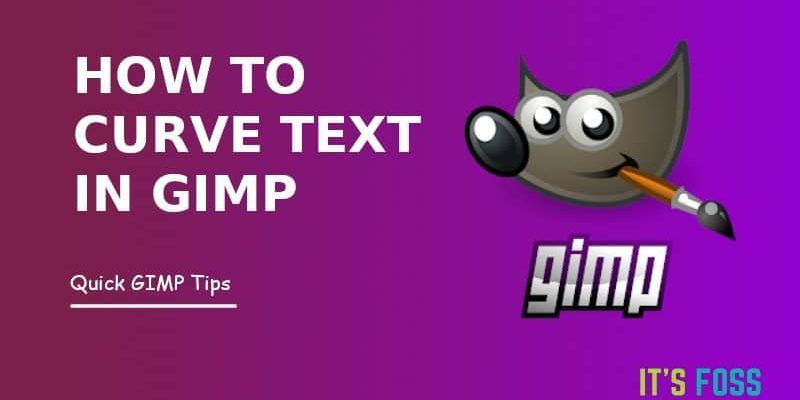
請確保你已經在你的系統上安裝了 GIMP。
步驟 1: 創建一個你想要的匹配曲線的路徑
創建一個新的圖像或打開一個現有的圖像。選擇 「工具 -> 路徑」,然後大致考慮曲線文本的位置,通過分別單擊路徑點的開始點和結束點來創建路徑。
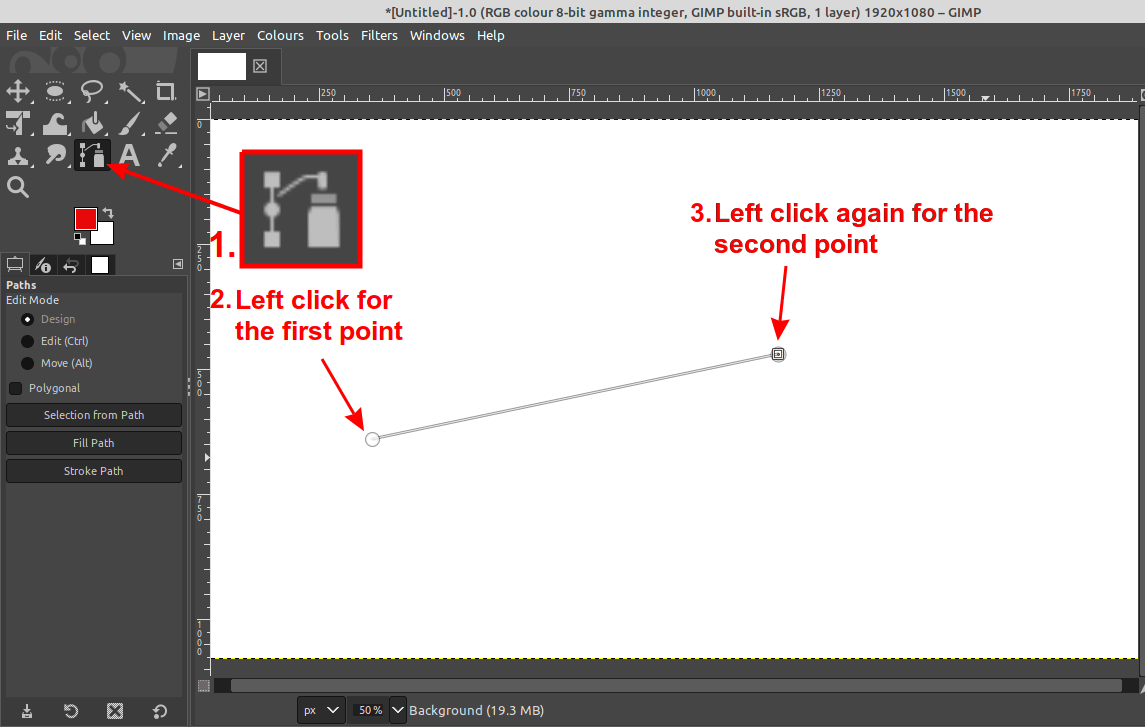
然後給你的路徑一個曲率。首先向上或向下拖動中間的直線,然後通過移動調整點進行微調。這將給予它一個拱形結構。
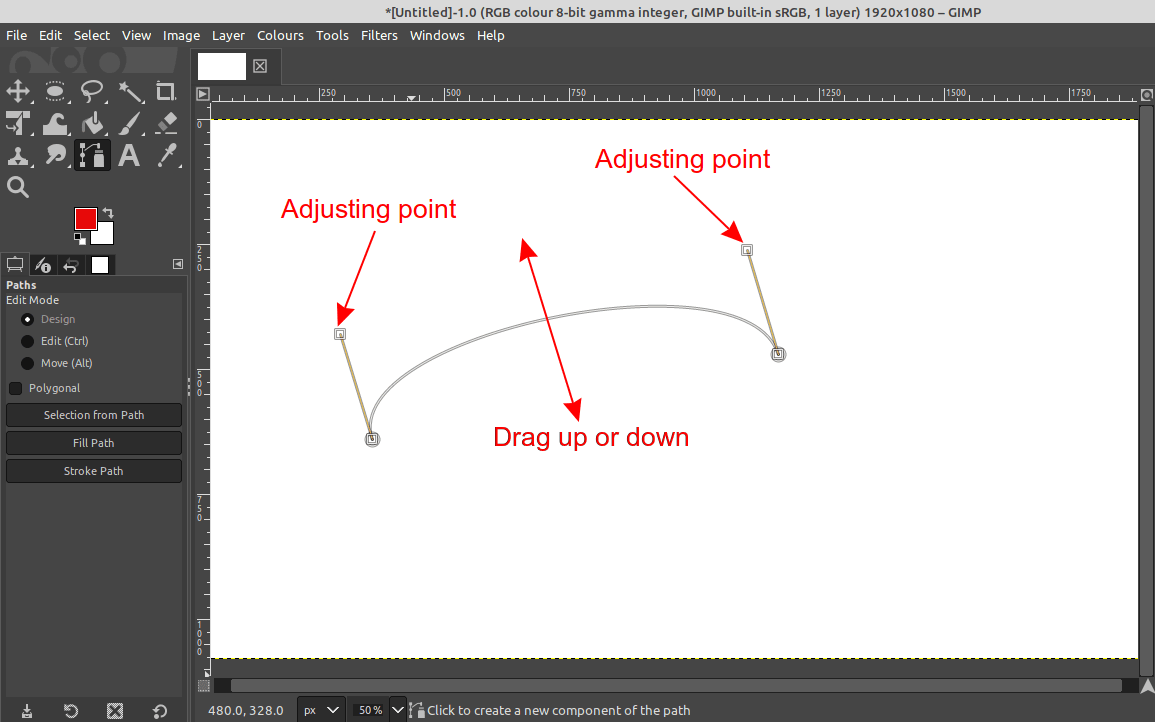
步驟 2: 創建你想彎曲的文本
當你對自己的曲線路徑滿意時,你可以移動到接下來的步驟,並 創建你的文本。
你可能想更改字體及其大小。我的選擇只是為了演示用途。
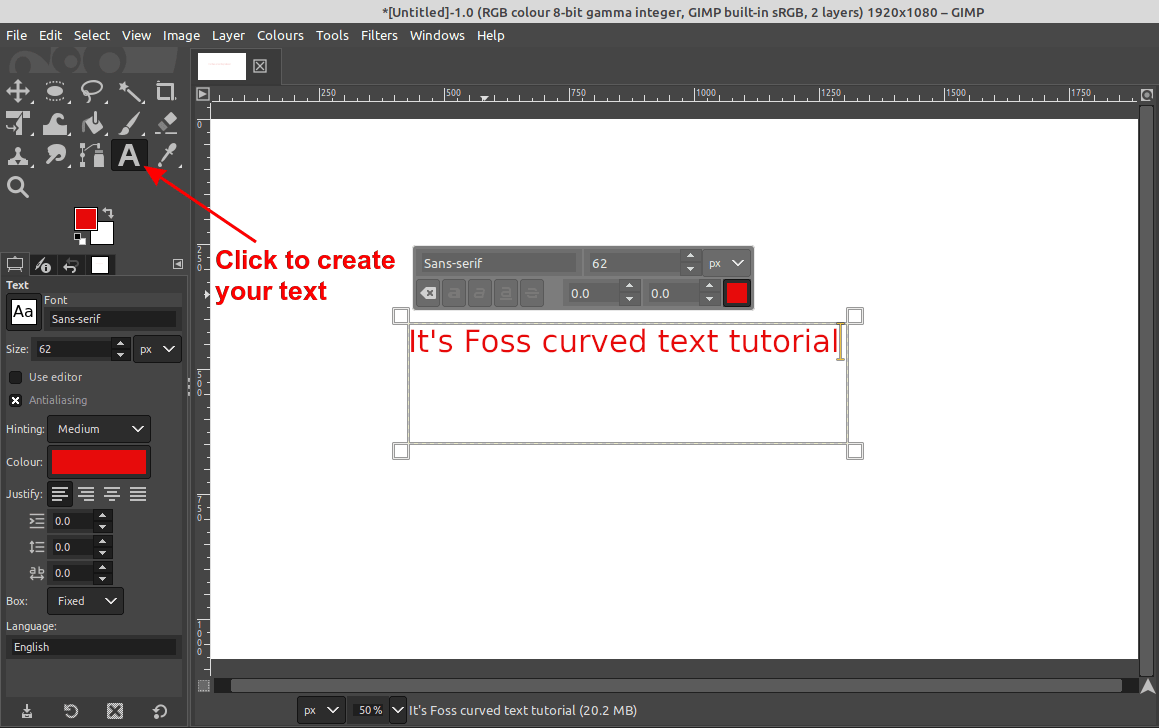
步驟 3: 創建一個新的圖層
我強烈建議分割 GIMP 圖像中的每個不同的元素到不同的圖層中,以便很容易地控制它們,像移動,打開/關閉一個元素等等。
遵循這一規則,我們要彎曲的文本將被放置到一個新的圖層中。建議使用像 「Curved Text」 一樣的名字來命名你的新的圖層,或者一些類似的東西來很容易地識別它。
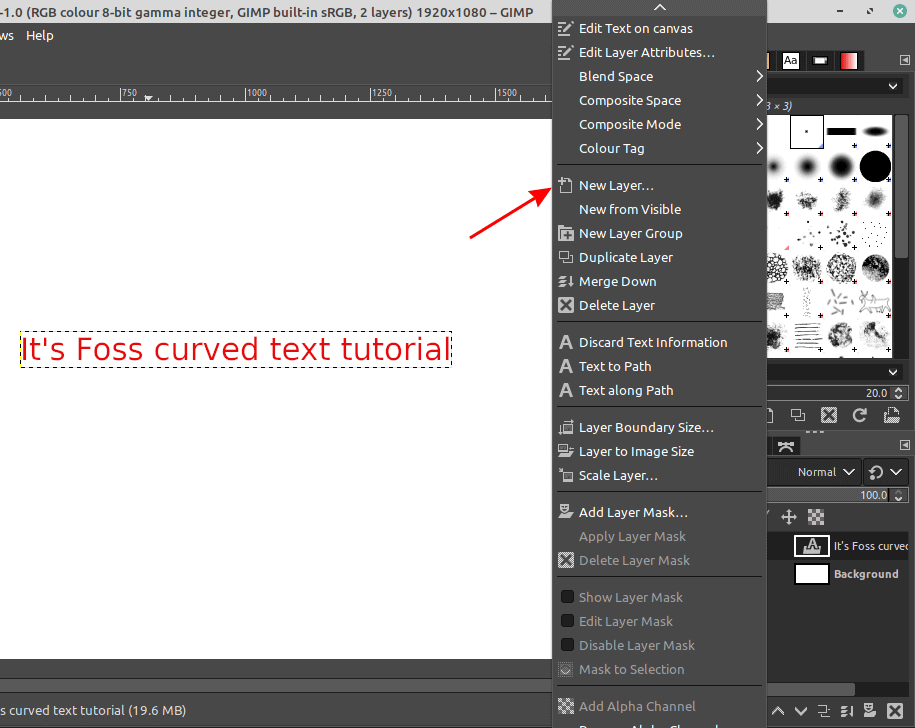
步驟 4: 彎曲文本
現在你需要在你的文本圖層上單擊,接下來在其上右擊,並單擊「文字對齊路徑」來折彎你的文本。彎曲的文本將被放置到新創建的圖層。
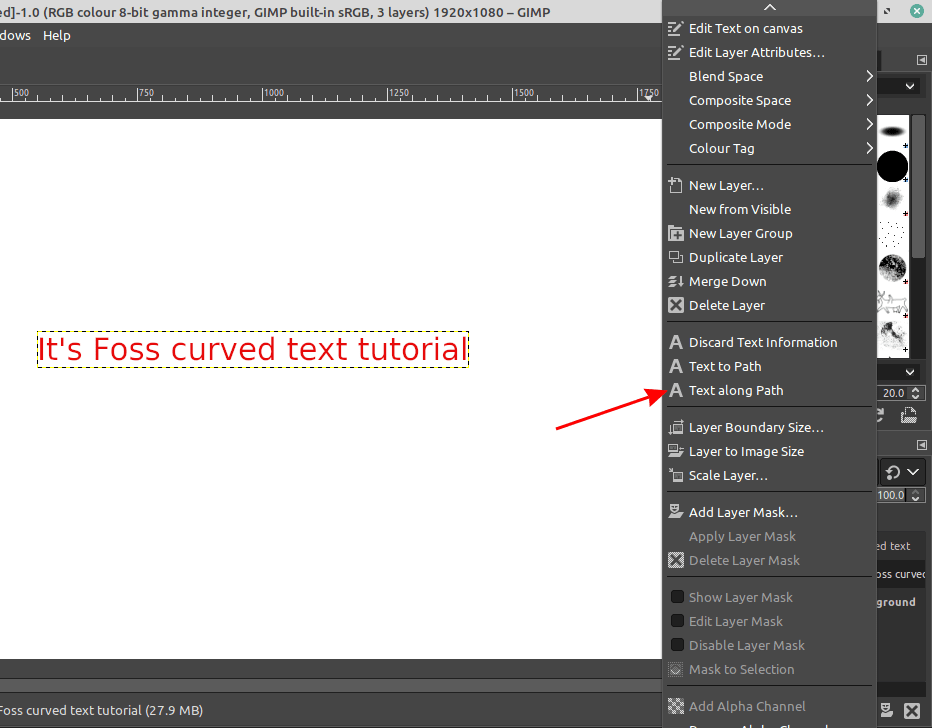
你把文本彎曲了!讓我們使用顏色填充文本來使其更令人滿意。
步驟 5: 最後的修飾和導出
單擊彎曲的文本圖層,然後轉到路徑選項卡來選擇文本邊界。
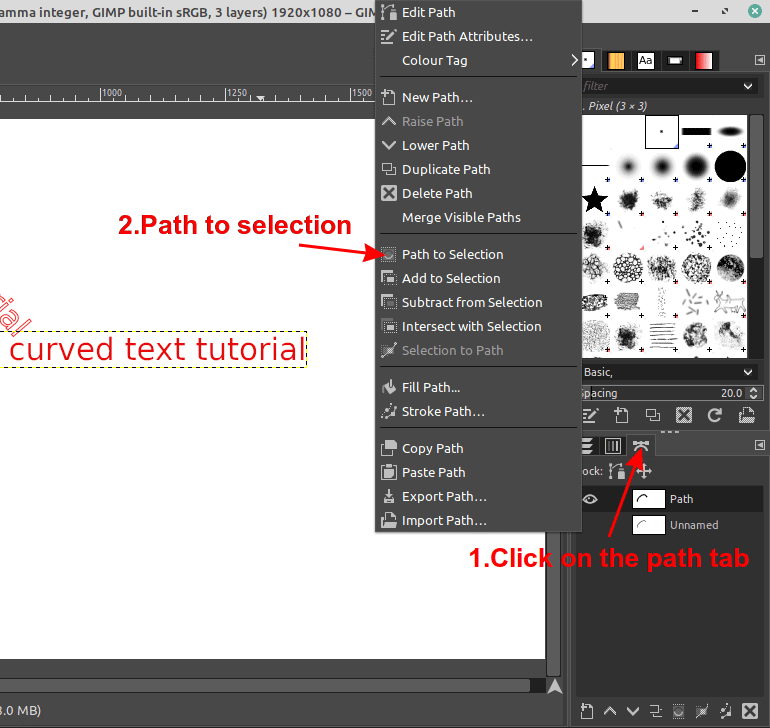
最後,選擇油漆桶工具,選擇一種顏色,並如下應用你的選擇區。
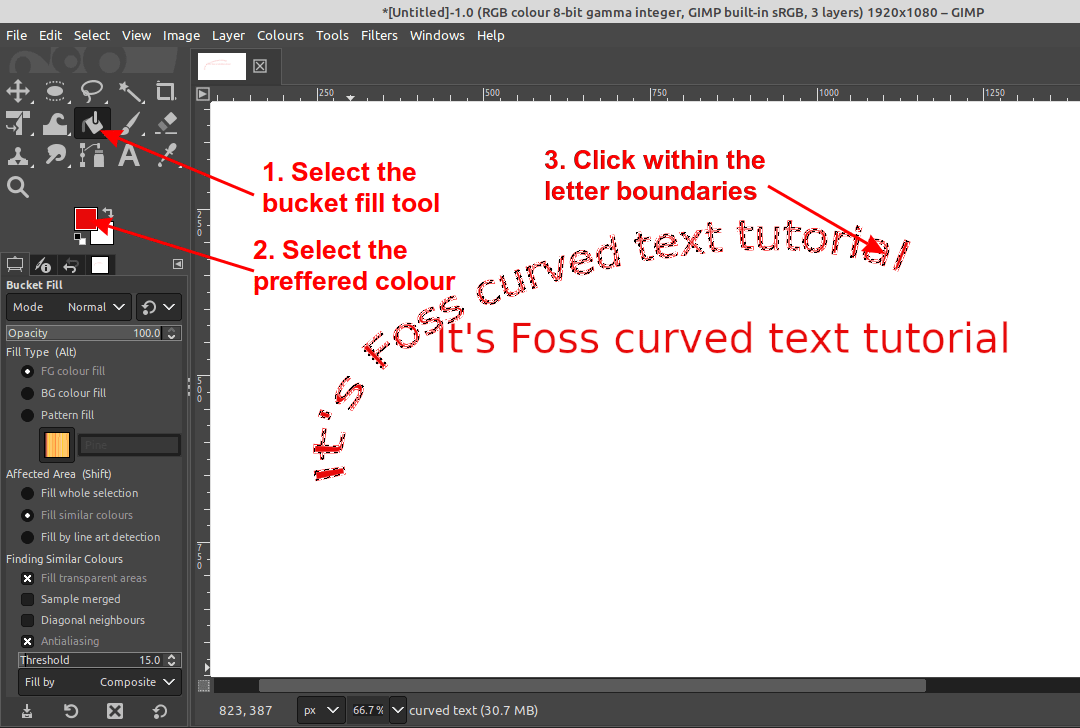
隨著最後一步的到來,打開不需要的層的可見性,只保留曲線文本。接下來,需要導出你的文件為你喜歡的圖像格式。
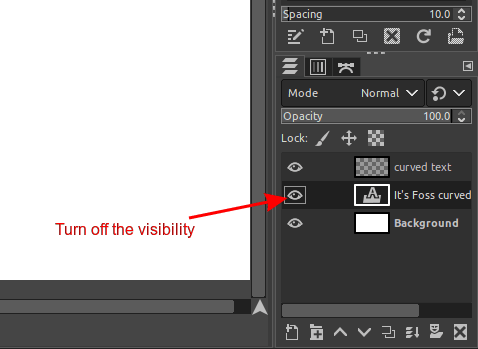
額外提示:創建陰影效果
我還有一個作為一次挑戰的額外的步驟,如果你想更進一步的話。讓我們在 GIMP 中勾勒文本以創建一個彎曲文本的陰影效果。
我將給予你一些提示:
- 重新啟用所有圖層
- 單擊彎曲文本圖層,並使用移動工具來到處移動文本
- 創建另一個圖層,並使用黑色來重複油漆桶填充程序
- 以一種模擬一種陰影位置的方式覆蓋圖層(你可能需要更改圖層順序)
- 關閉輔助圖層
最終結果:
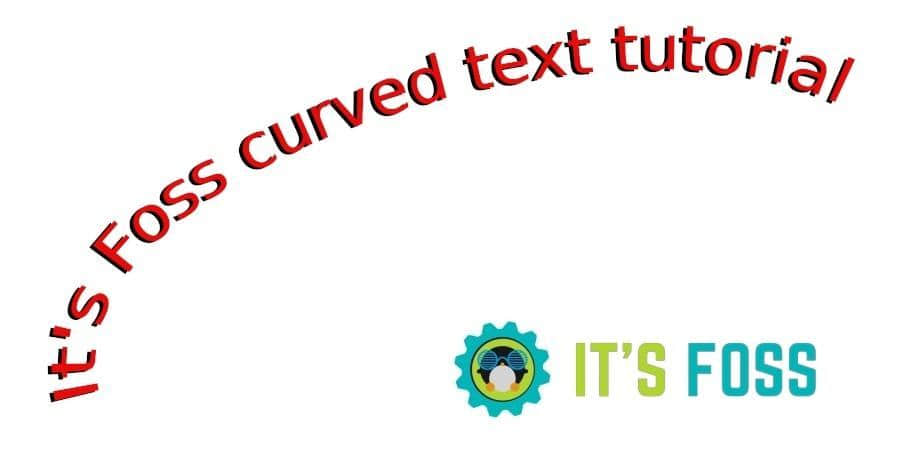
讓我在評論區知道你們對這篇 GIMP 教程的想法,以及有多少人嘗試了這一額外的步驟。
via: https://itsfoss.com/curve-text-gimp/
作者:Dimitrios Savvopoulos 選題:lujun9972 譯者:robsean 校對:wxy
本文轉載來自 Linux 中國: https://github.com/Linux-CN/archive






















